Kartais iš interneto atsisiųsto garso failo kokybė, nesvarbu, ar tai būtų muzika, ar bet kokia kalba, bus šiek tiek sutrikusi ir jums gali būti šiek tiek erzina jo klausytis. Taigi „Audacity“ suteikia daugybę funkcijų, leidžiančių redaguoti garso failą ir padaryti jį geresnį.
Kai kurios funkcijos, naudojamos „Audacity“ garso kokybei pagerinti:
- Triukšmo mažinimas – tai beveik panaikina esamą foninį triukšmą.
- Kompresorius – kad garsas būtų geresnis, jis beveik pasiekia aukštesnius ir žemesnius garso decibelų piko taškus iki vidutinio taško.
- Filtro kreivės ekvalaizeris – anksčiau buvo žinomas kaip išlyginimas. Galite padidinti arba sumažinti žemųjų dažnių ar aukštųjų dažnių stiprinimą ir pan. iš ten pateikto sąrašo.
- Normalizuoti – tai pagerina garso kokybę normalizuojant aukščiausių ir žemų taškų decibelus.
Šiame straipsnyje mes padėsime jums atlikti kiekvieną žingsnį.
Kaip pagerinti garso kokybę naudojant „Audacity“.
1 žingsnis: paleiskite programą Audacity paspausdami laimėti logotipą raktas ir spausdinimas Audacity.
Pataikė Įeikite Raktas.

2 žingsnis: pasirinkite garso failą, kurį reikia tobulinti.
Eiti į Failas ir spustelėkite Atviras.

3 veiksmas: pasirinkite failą naršydami sistemoje, kaip parodyta.
Spustelėkite Atviras.

4 veiksmas: Triukšmo mažinimas
Pasirinkite visą garso failą ir eikite į Efektas.
Spustelėkite Triukšmo mažinimas.

Tada nustatykite šiuos parametrus:
- Triukšmo mažinimas = 48
- Dažnio išlyginimas = 0
- Jautrumas = 6
Tada spustelėkite Gerai.

5 veiksmas: KOMPRESORIUS
Eiti į Efektas > Kompresorius.
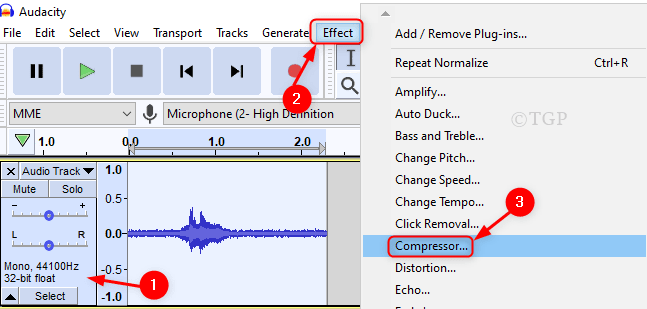
Kompresoriaus lange visos numatytosios reikšmės turi būti tokios, kokios yra.
Spustelėkite Gerai kaip parodyta žemiau.
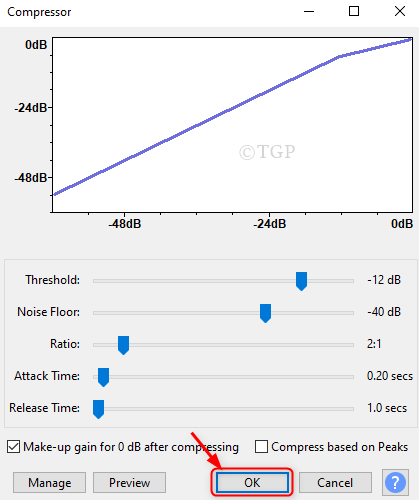
6 veiksmas:Filtro kreivės EQ (išlyginimas)
Pasirinkite garso failą ir spustelėkite Effect.
Tada pasirinkite Filtro kreivės EQ iš sąrašo.
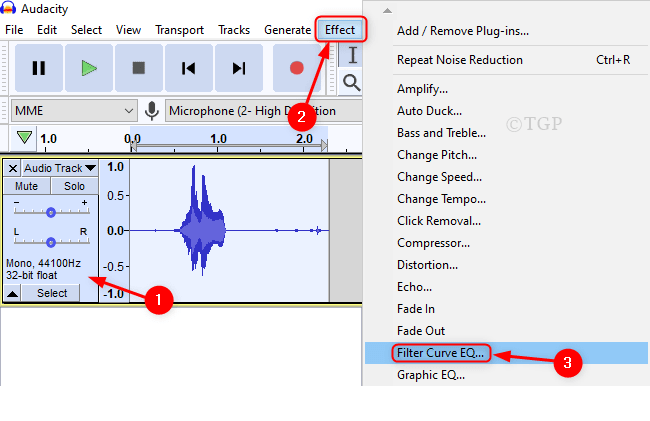
Filtro kreivės EQ lange spustelėkite Tvarkyti apatinėje kairėje pusėje.
Eiti į Gamykliniai nustatymai > Bass Boost.
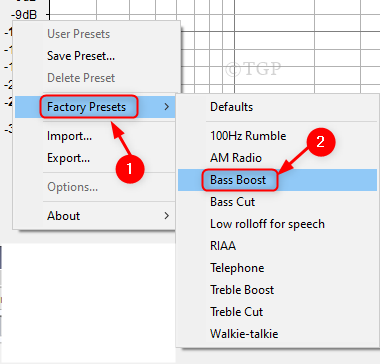
Tada pagaliau nustatykite kreivę iki 3 dB ir spustelėkite Gerai.
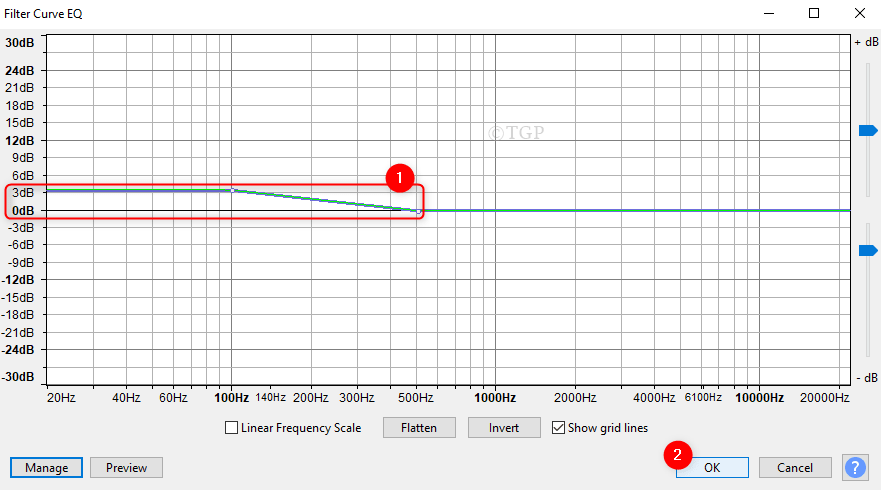
7 veiksmas: Normalizuoti
Spustelėkite Efektas ir pasirinkite Normalizuoti
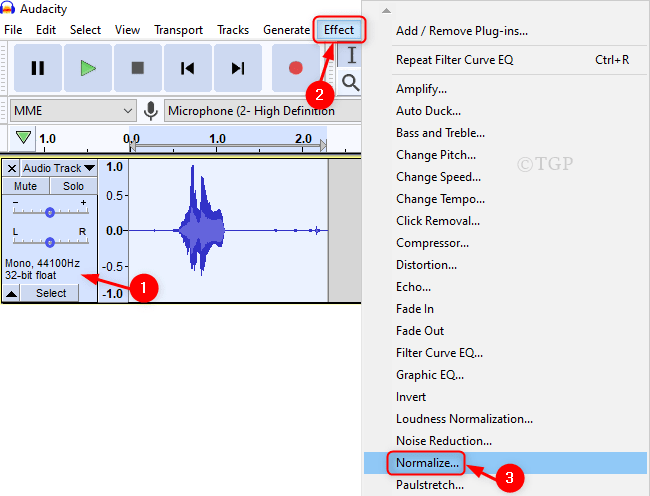
Lange Normalize palikite visas numatytas reikšmes tokias, kokios yra.
Tada spustelėkite Gerai.
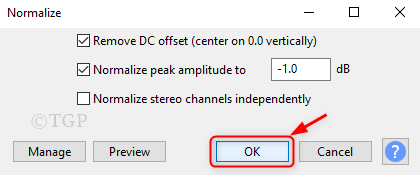
8 veiksmas: Galiausiai galite klausytis patobulintos garso failo kokybės spustelėdami žaisti mygtuką, kaip parodyta žemiau.
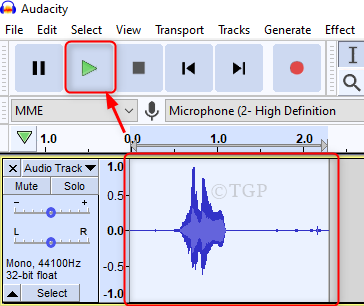
Pastaba: - Peržiūros mygtukas daugumoje aukščiau pateiktų langų leidžia patikrinti rezultatus prieš taikant.
Viskas draugužiai!
Tikimės, kad šis straipsnis buvo naudingas ir informatyvus. Prašome palikti mums komentarus žemiau.
Ačiū, kad skaitėte.